Kako promijeniti (staviti) lozinku na totolink usmjerivač

- 2591
- 333
- Franklin Skiles Sr.
Kako promijeniti (staviti) lozinku na totolink usmjerivač
U ovim ćemo uputama staviti ili promijeniti lozinku Wi-Fi mreže na TotoLink usmjerivaču. Naravno, morate zaštititi svoju Wi-Fi mrežu odmah lozinkom u procesu postavljanja usmjerivača. Uvijek pokušavam o tome pisati u uputama za postavljanje određenih modela usmjerivača. Ne savjetujem napuštanje Wi-Fi nezaštićene mreže. Pogotovo ako to nije potrebno. Ako se ne želite miješati sa složenim lozinkama, bolje je staviti jednostavnu lozinku od brojeva nego ostaviti mrežu nezaštićenom. Ali bolje je, naravno, teška lozinka i ispravne sigurnosne postavke na usmjerivaču, u našem slučaju na TotoLink.
Postupak instaliranja i promjene lozinke Wi-Fi mreže nije drugačiji. U svakom slučaju, morat ćemo otići na stranicu s postavkama našeg TotoLink usmjerivača, idite na odgovarajući odjeljak i instalirati novu lozinku.
Još jedna važna točka. Prema zadanim postavkama, na nekim usmjerivačima, bežična mreža zaštićena je tvorničkom lozinkom koja je naznačena na samom usmjerivaču. Na usmjerivačima TotoLink Wi-Fi mreža nije zaštićena lozinkom. Promijenit ću lozinku u TotoLink N150RT.
Instaliramo lozinku za Wi-Fi na usmjerivaču TotoLink
Da bismo promijenili lozinku, moramo ući u postavke usmjerivača. Spojite se na usmjerivač putem Wi-Fi-ja ili kabelom, pokrenite bilo koji preglednik i idite na njega 192.168.1.1.
Usmjerivač će zatražiti od korisničkog imena i lozinke za unos postavki. Tvornica - administrator i administrator. Ako ste ih promijenili, naravno, naznačimo vašu lozinku.

Ako imate problema s ulazom u postavke usmjerivača TotoLink, pogledajte zasebnu upute: https: // Help-wifi.Com/totolink/kak-Zajti-v-Nastrojki-routera-totolink-primere-modeli-totolink-n150RT/
Zatim kliknite gumb "Napredno postavljanje" (proširene postavke).

Ako je potrebno, promijenite jezik na ruski ili ukrajinski. Idite na odjeljak "Wi-Fi Network".
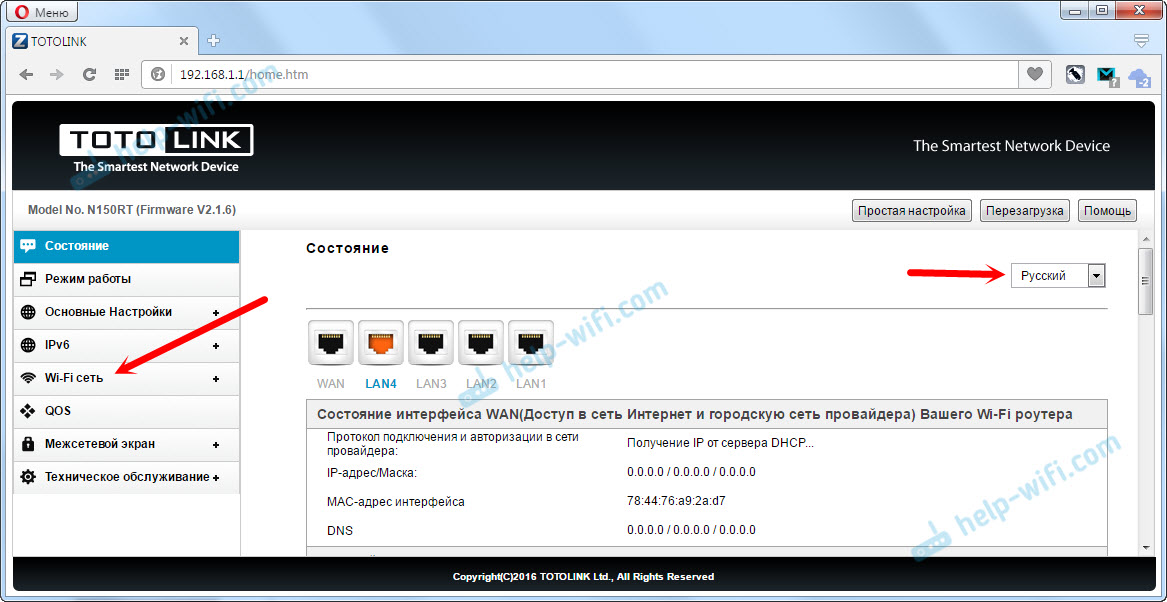
Ovdje trebamo navesti u izborniku "Algoritam za zaštitu Wi-Fi mreže" WPA2. U polje "Wi-Fi" mrežno sigurnosno polje, naznačite lozinku koja će se u budućnosti koristiti za povezivanje s vašom bežičnom mrežom. Lozinka bi trebala biti najmanje 8 znakova. Engleska pisma i brojevi. Kliknite gumb "Primjeni".
Usput, u polju "SSID (ime Wi-Fi)" Možete promijeniti naziv svoje bežične mreže.

Da bi promjene stupile na snagu, morate ponovno pokrenuti usmjerivač. Da biste to učinili, kliknite gumb "Poništi".

Nakon ponovnog pokretanja usmjerivača, za povezivanje s Wi-Fi-om, morat ćete navesti lozinku koju smo upravo instalirali. Ako su neki uređaji već bili povezani s usmjerivačem, morat ćete ih ponovo povezati.
Nije rijetkost, nakon promjene lozinke, na računalu se mogu pojaviti pogreške "Windows se nije mogao povezati s ...", ili "mrežni parametri spremljeni na ovom računalu ne ispunjavaju zahtjeve ove mreže". Morate samo izbrisati mrežu na računalu. Upute za Windows 7 Pogledajte ovdje. A ako imate Windows 10, tada morate zaboraviti mrežu.

